手把手教你玩eos:Visual Studio Code和EOSFactory的结合使用
文章由EOS节点EOSWing(柚翼)首发于eoswing.io博客,内容将不定期更新,仅供学习交流之用。

0.引言
0.1教程概况
手把手教你玩eos系列教程,从最基础开始,一步一步教你学会用eos。比如发代币,开发DAPP等等。
本文是第十八篇。本篇教程讲解如何将EOSFactory与Visual Studio Code结合使用,以简化使用EOS智能合约的过程。
0.2 学习内容
1.安装和配置Visual Studio Code
2.在VSCode中开发智能合约项目
3.在VSCode中优化工作
0.3 机器环境
●笔记本电脑
●操作系统:Windows 10
1.安装和配置Visual Studio Code
1.1 关于VSCode
在前面的教程里,我们大部分时间使用vi来编辑代码,但是对于大部分初学者来说,这是很不方便的。
在这里我们将配置vscode作为我们开发eos智能合约用IDE。
Visual Studio Code (简称 VSCode) 是一款免费开源的现代化轻量级代码编辑器,支持几乎所有主流的开发语言的语法高亮、智能代码补全、自定义快捷键、括号匹配和颜色区分、代码片段、代码对比 Diff、GIT命令 等特性,支持插件扩展,并针对网页开发和云端应用开发做了优化。软件运行流畅,功能强大。
1.2 在官网下载VSCode
进入官网:https://code.visualstudio.com/Download,选择Windows版本的安装包下载。
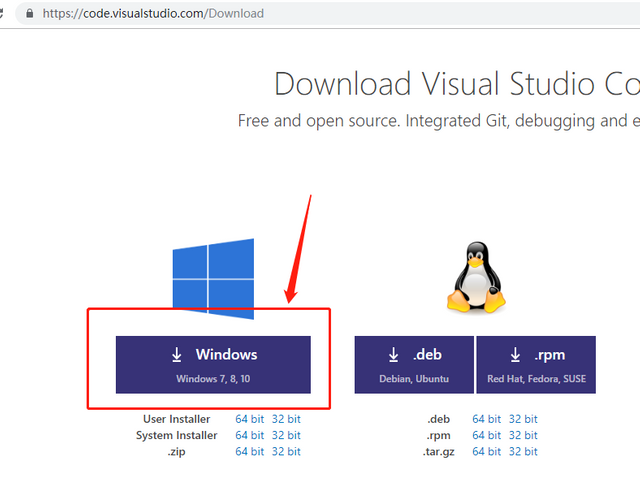
安装过程比较简单,不再赘述。
1.3 安装C/C++ 插件
EOS是用c++开发的,所以打开vscode之后先安装c++插件
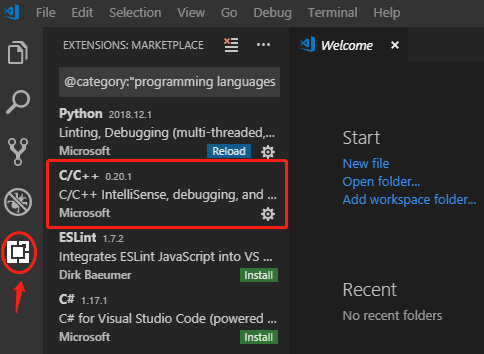
点击右侧最下方图标,在出现的插件列表里,选择C/C++ 插件。点击Install安装。
我这里已经安装好插件了,所以是一个设置图标。
1.4 配置命令行调用
首先打开设置面板。File -> Preferences -> Settings
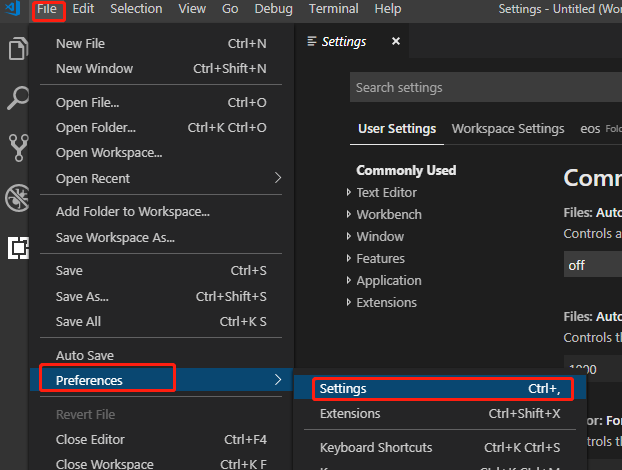
然后,在Features -> terminal -> integrated>shell:windows 选项中配置参数为:
C:\Windows\sysnative\bash.exe
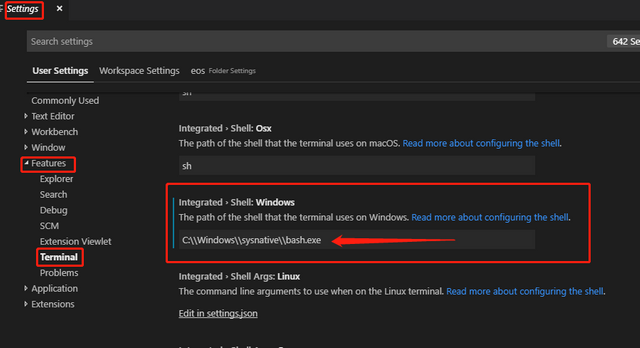
关闭设置面板。选择View -> Terminal ,在下方打开命令行面板。
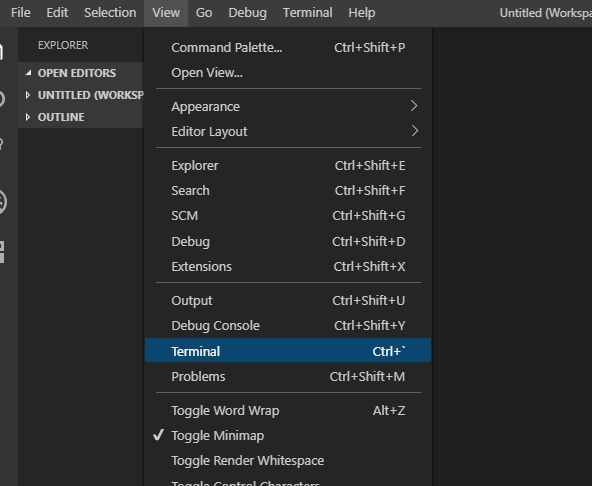
2 在VSCode中开发智能合约项目
2.1 创建一个新的智能合约项目
在bash终端中,进入eosfactory文件夹,创建一个新的智能合约。
cd /mnt/f/EOS/eosfactory
python3 utils/create_project.py foo_bar_vsc 01_hello_world --vsc
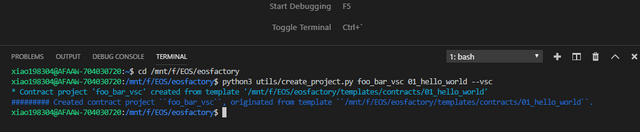
第一个参数(foo_bar_vsc)是您的合同的名称。它可以是您想要的任何名称,前提是它没有空格。允许使用字母,数字,下划线_,点.和破折号-。
第二个参数(01_hello_world)表示将从中创建新合同的模板。截至目前已经有三个模板可供选择(即01_hello_world,02_eosio_token和03_tic_tac_toe)。此参数是可选的,默认值为01_hello_world。
第三个参数(–vsc)是将项目在VSCode中打开。会启动一个新的VSCode界面,并切换到项目文件夹。
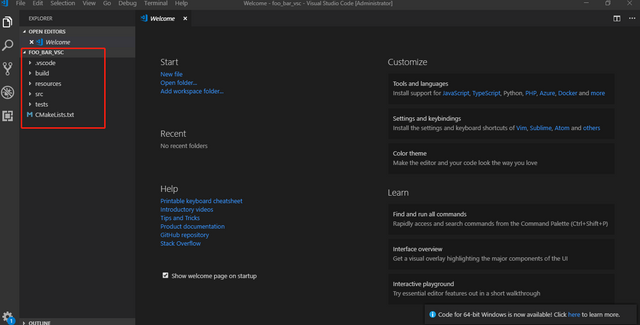
2.2 项目结构
点开查看下完整的项目结构。
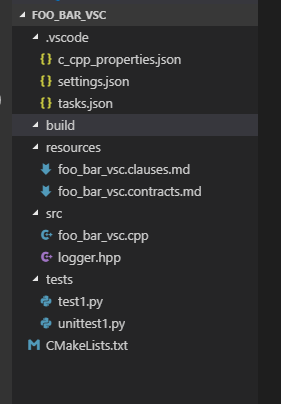
在foo_bar_vsc项目文件夹里,智能合约源代码,构建输出文件和单元测试分布在不同文件夹里。
●.vscode目录。 包含IntelliSense定义,任务定义等。
●build目录。 编译后生成文件。
●resources目录。 资源文件,比如Ricardian等合同文件。
●src目录。 源文件,cpp和hpp。
●tests目录。 测试文件。
●CMakeLists.txt CMake定义文件。
我们打开主要的源文件foo_bar_vsc.cpp查看下:
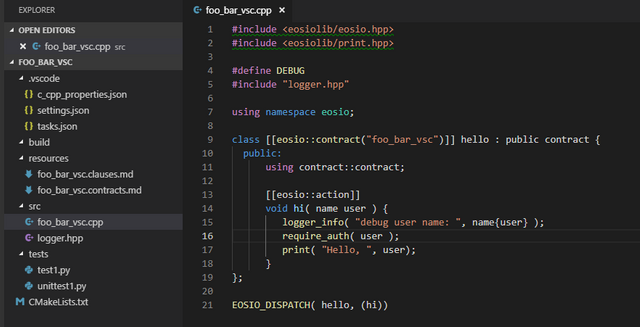
vscode中,编辑代码很智能也很方便。
2.3 构建智能合约
我们使用cmake和make来构建智能合约。
首先选择View -> Integrated Terminal,在下方打开命令行。
先cmake构建一下:
cd bulid
cmake ..
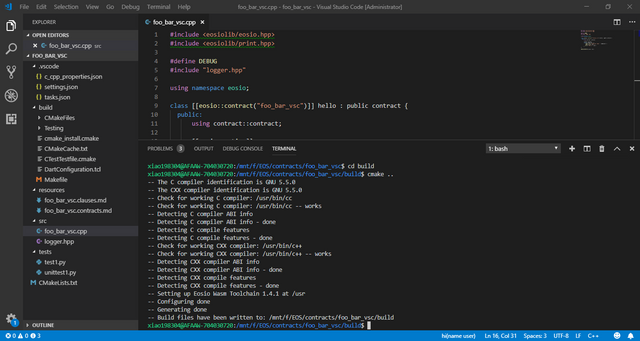
等待完成后,再make编译。
make
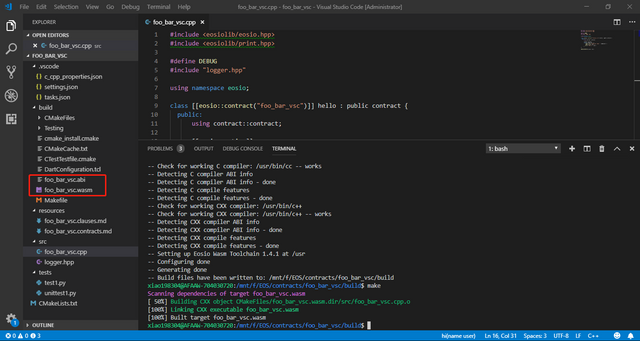
这样,我们就在build文件夹里编译好了foo_bar_src.abi和foo_bar_src.wasm两个文件。
2.4 单元测试
编译好文件后,我们开始单元测试。
输入命令行。
ctest
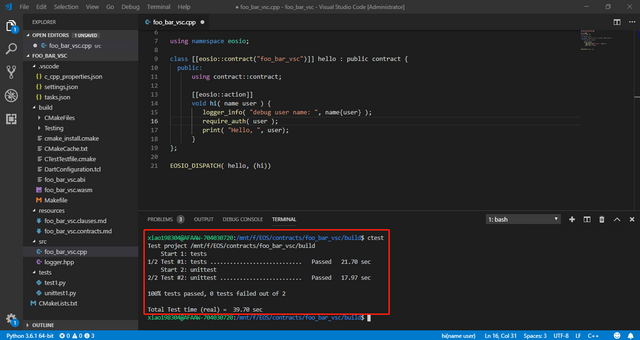
如果要使单元测试更详细,请加上-V参数: ctest -V
注意: 您可能已经注意到,有两种类型的单元测试:标准测试(命名为unittest1,unittest2等)和ad-hoc测试(命名为test1,test2等)。
这种二元性的原因在于:我们发现使用标准单元测试来证明事情按预期工作是有用的,并且通过临时测试来调查错误并且通常监视智能合约的内部工作。
EOSFactory支持两者,因此您可以选择任何适合您需求的产品。
当然,我们也可以直接用Python调用测试文件进行测试。
cd ..
python3 tests/test1.py
python3 tests/unittest1.py
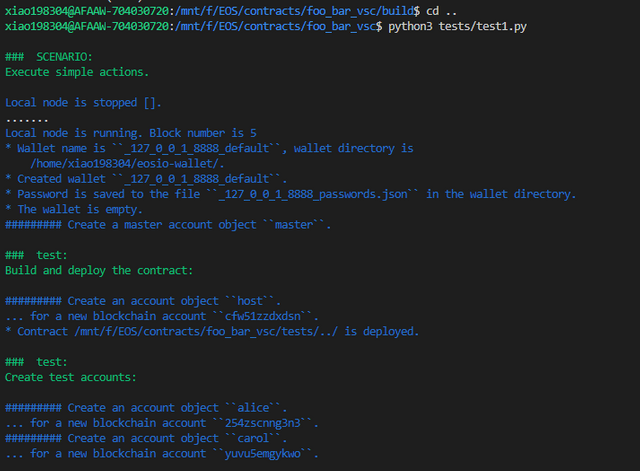
3 在VSCode中优化工作
在菜单栏选择 Terminal > Run Task。
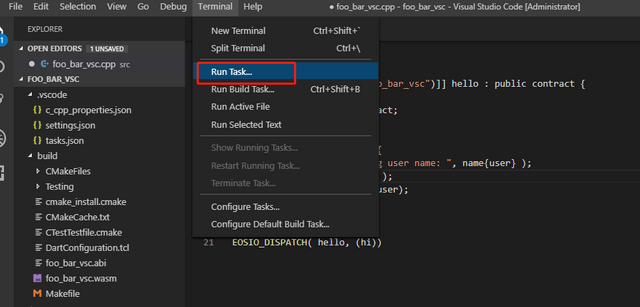
稍等片刻,你会看到下拉菜单有五个选项提示:
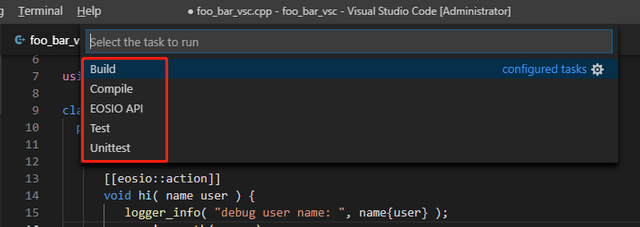
分别是:
●Build 完整构建合约,在build文件夹生成ABI和WAST文件。
●Compile 快速完成合约编译,注意,不会构建合约(既不生成ABI也不生成WAST)。如果编译中代码有错,会列出了代码错误。
●EOSIO API 打开EOSIO文档。
●Test 执行test1.py脚本。
●Unittest 执行unittest1.py脚本。
我们先将build文件夹下面的所有文件删除,然后挨个测试下这些命令。
在这里有一个小的环境设置问题。
要将.vscode中的tasks.json中的bash.exe都替换为C:\Windows\sysnative\bash.exe
共有5处,都要修改。
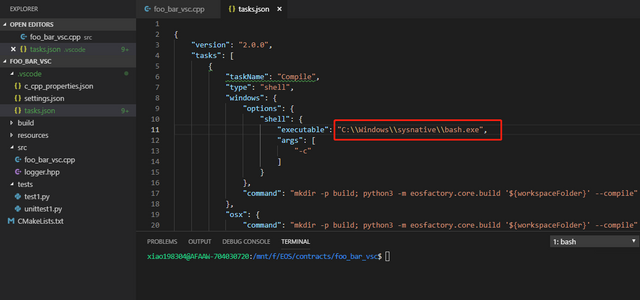
3.1 编译
Terminal > Run Task > Compile
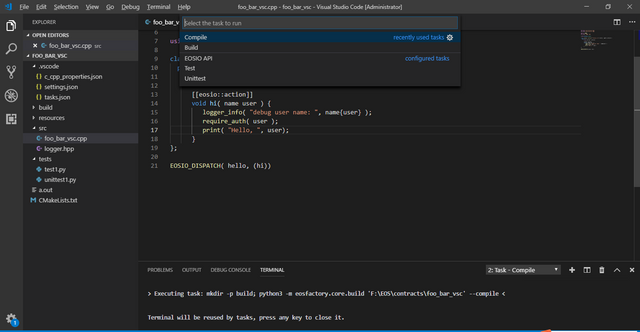
代码编译通过,没有报错。
将print 修改为 myprint
再次运行编译,会发现报错。
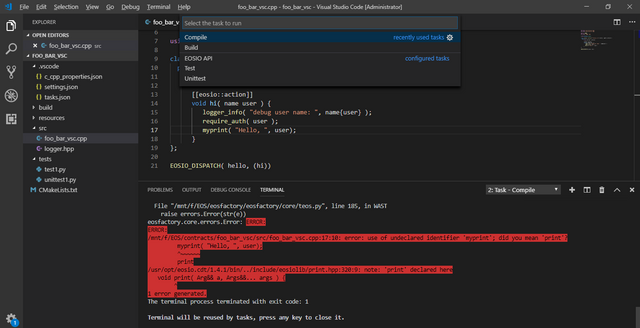
再修改会print
3.2 构建
将整个build文件夹删除,我们再看看构建的效果。
Terminal > Run Task > Build
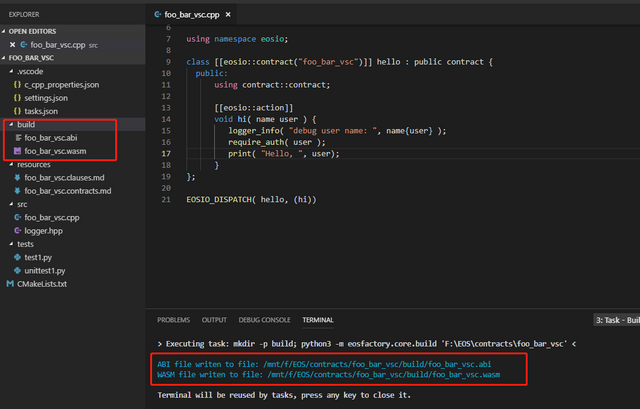
我们看到,自动新建了build文件夹,并生成了abi和wasm文件。
3.3 测试
Terminal > Run Task > Test
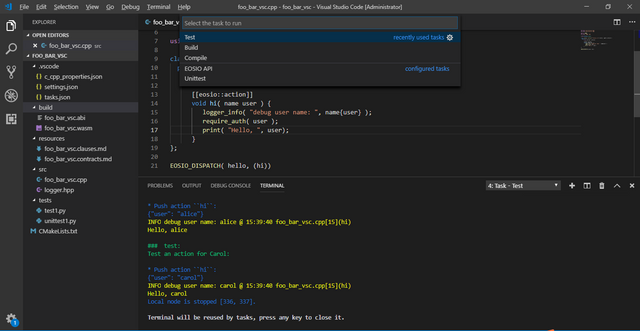
3.4 单元测试
Terminal > Run Task > Unittest
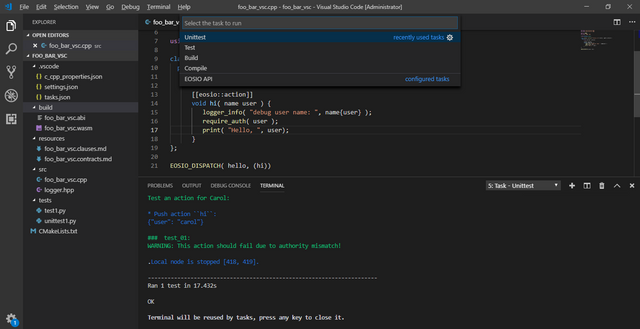
3.5 绑定快捷键
我们还可以将这些task绑定成快捷键,来进一步优化工作。
File -> Preferences -> Keyboard Shortcuts
选择编辑 keybindings.json 文件
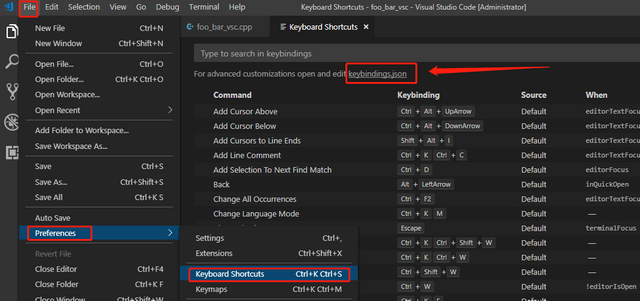
输入类似如下配置文件:
{
"key": "ctrl+shift+c",
"command": "workbench.action.tasks.runTask",
"args": "Compile"
}
{
"key": "ctrl+shift+t",
"command": "workbench.action.tasks.runTask",
"args": "Test"
}
{
"key": "ctrl+shift+u",
"command": "workbench.action.tasks.runTask",
"args": "Unittest"
}
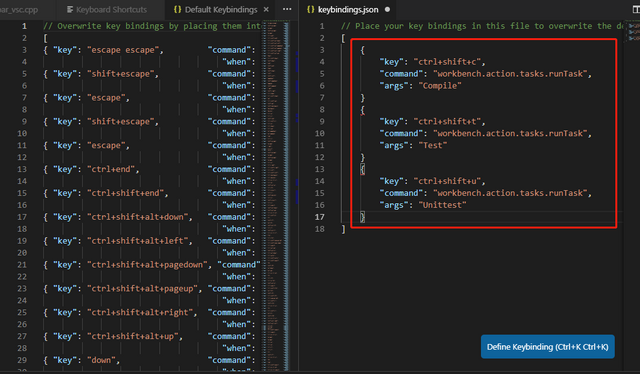
然后保存退出。这样我们就为Compile,Test 和 Unittest 都绑定了对应的快捷键。
可以在开发环境中测试下,直接输入快捷键的调用情况。
3.6 智能提示
点击左侧的扩展快捷,在输入框中输入 C++ IntelliSense
安装C++ IntelliSense插件。
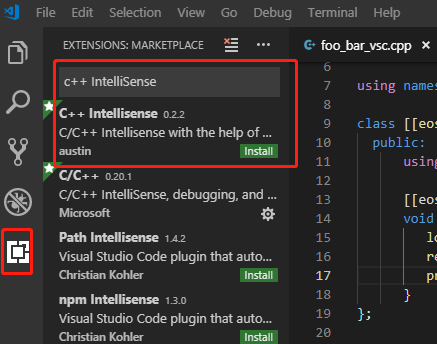
安装完成后,鼠标移动到对应函数方法,可以看到函数方法提示。
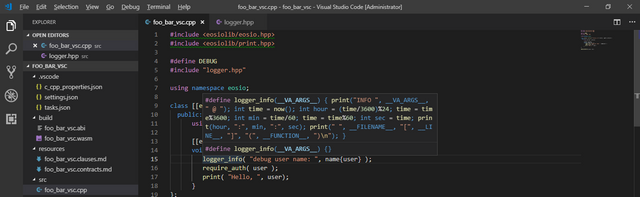
3.7 使用智能合约logger调试
使用智能合约logger实际上是调试智能合约的唯一方法。
比如,在源文件foo_bar_vsc.cpp第15行,就是使用智能合约logger。
logger_info( "debug user name: ", name{user} );
我们按快捷键ctrl+shift+t。可以在测试中,看到对应的调试信息。
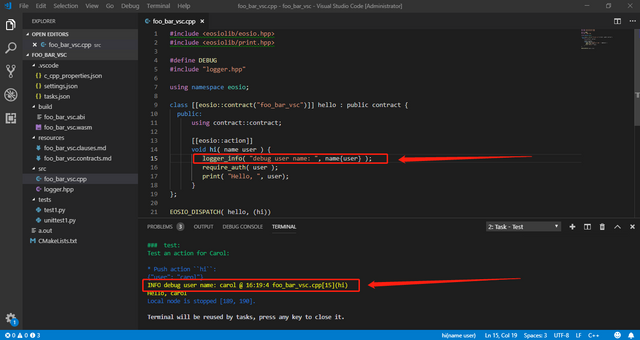
在示例合约 02_eosio_token 模板中也有类似的调试查看代币数的logger语句:
logger_info("quantity.amount: ", quantity.amount);
4 后记
延伸阅读
在本文的学习中如果遇到问题,欢迎留言或者在如下链接寻找解决方案:
●使用EOSFactory构建和部署智能合约: http://eosfactory.io/build/html/tutorials/04.WorkingWithEOSContractsUsingEOSFactoryInVSC.html
如果觉得这一系列教程有点意思,请投票给柚翼节点(eoswingdotio)。您的投票是本教程持续更新的动力源泉,谢谢。
✅ Enjoy the vote! For more amazing content, please follow @themadcurator for a chance to receive more free votes!